Situatie
Ai doi sau mai multi angajati care vor avea aceleasi drepturi in domeniu. Pentru a nu crea de fiecare data un user nou, poti crea primul utilizator, dupa care poti copia drepturile acestuia.
Solutie
Pasi de urmat
In primul rand trebuie sa accesezi rolul de Active Directory de pe server. Pentru a face acest lucru, cel mai simplu este sa dai click pe “Start” si sa tastezi macar o parte din textul “Active Directory” pana in momentul in care apare iconita din imaginea de mai jos:
Dupa ce ati intrat in rolul de “Active Directory” va trebui sa accesati folderul(organization unit-ul) in care ati creat primul user, sa dati click dreapta pe acesta si click pe “Copy”.
Dupa ce ati dat click pe “Copy” in noua fereastra va trebui sa introduceti numele, prenumele si numele de utilizator dupa care sa dati click pe butonul “Next”.
In urmatoarea ferestra va trebui sa setati parola utilizatorului si sa o confirmati. Sub campul in care tastati parola puteti seta ca parola sa fie schimbata de utilizator la urmatoarea logare in domeniu, sa nu poata sa fie schimbata de utilizator, sa nu expire niciodata, sau sa fie reactivat userul, dupa care trebuie sa treceti la pasul urmatorul apasand pe butonul “Next”.
In urmatoarea fereastra va sunt prezentate informatiile tastate de dumneavoastra in pasii anteriori. Pentru a finaliza crearea noului user va trebui sa dati click pe butonul “Finish”.

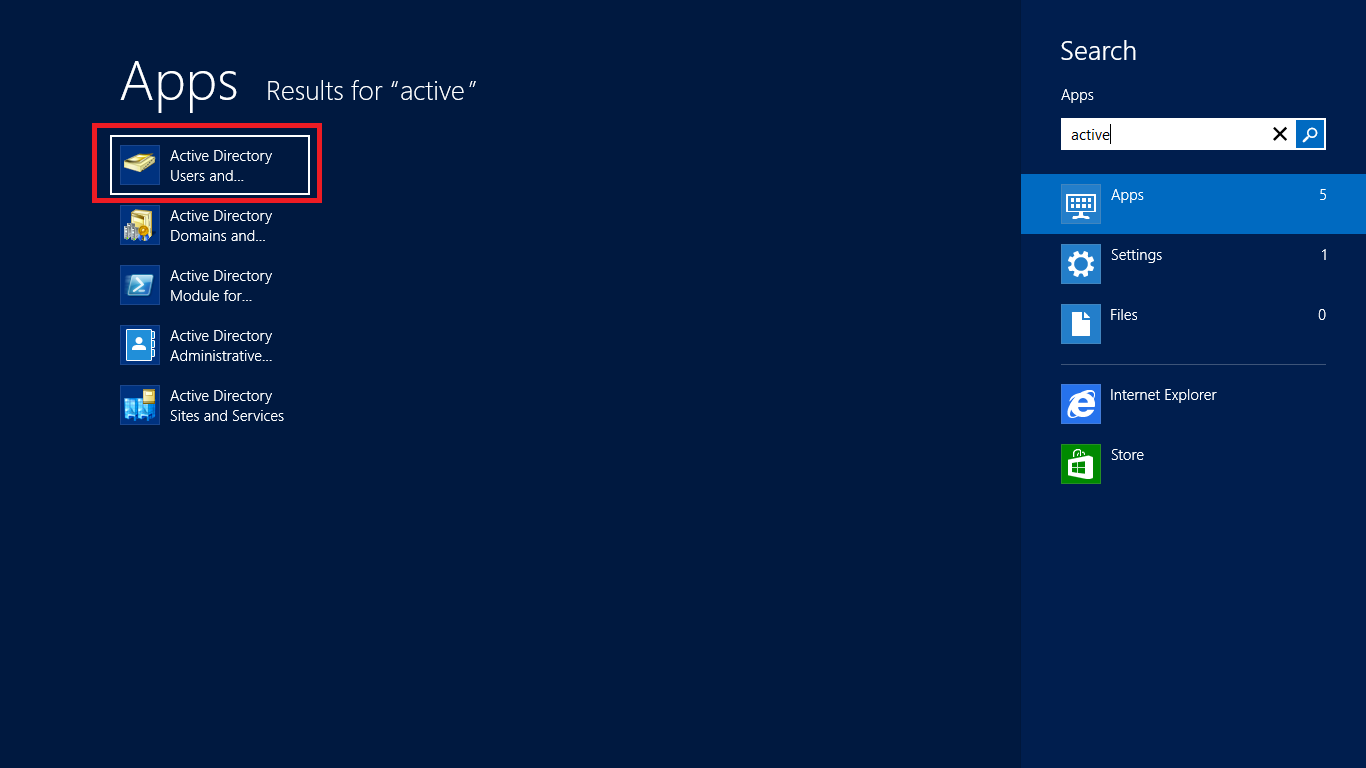
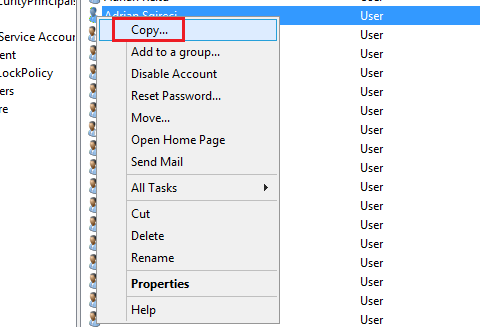
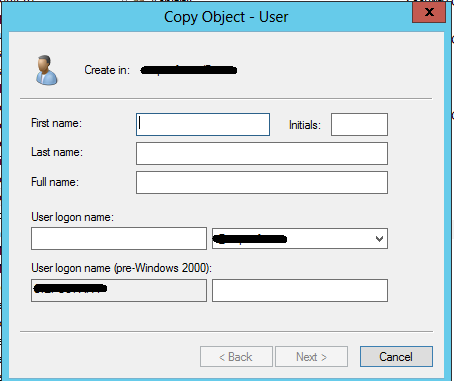
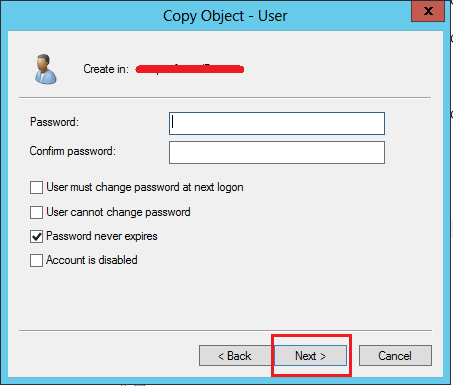
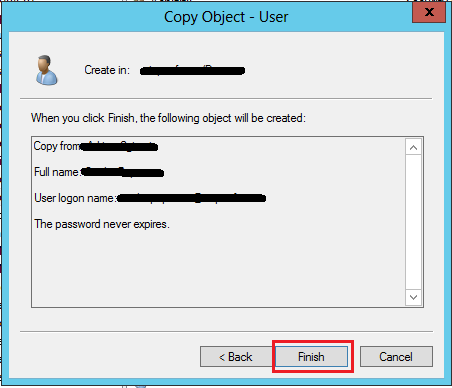
Leave A Comment?